# Configuração de rede
Partes desse tópico podem ter sido traduzidas por computador ou IA.
Na seção Administration → Network você pode:
# Diagnóstico de Rede
TrueConf MCU é capaz de realizar diagnósticos de rede usando os comandos: ping e traceroute. Para isso, vá para Administration → Network → Diagnostics.
# Com a ajuda do ping
Você pode verificar a disponibilidade de recursos de rede usando o comando ping. Para executá-lo, insira o endereço IP ou o nome DNS do recurso no campo de entrada com dica de texto e clique em Validate. O resultado do teste será exibido no campo de saída sem a possibilidade de alteração.
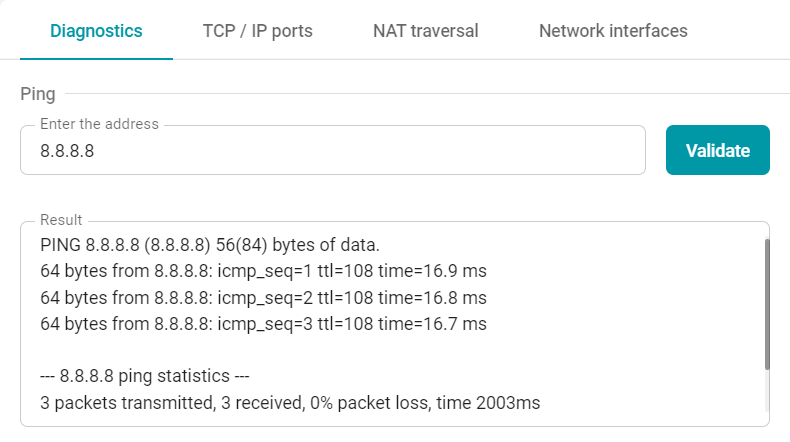
Se o campo de entrada foi preenchido incorretamente, um erro será retornado pelo servidor e exibido no campo de saída de dados.
# Usando traceroute
Para determinar a rota dos pacotes de dados em redes TCP/IP e o comprimento do caminho, você pode usar o comando de rastreamento traceroute. Para isso, siga as ações descritas no ponto anterior.
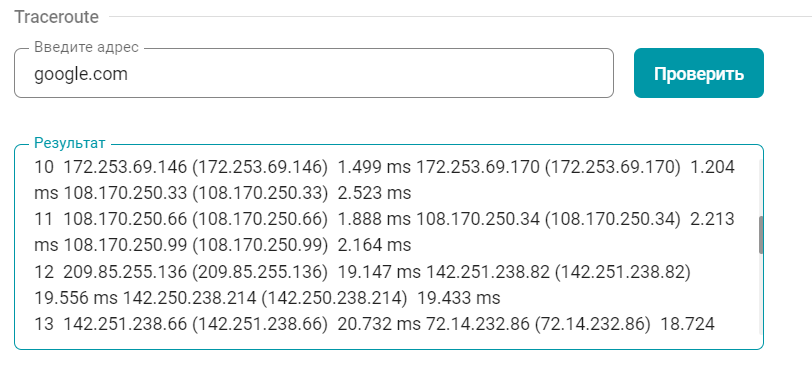
# Gravação de tráfego
TrueConf MCU também é equipado com uma ferramenta de análise de rede. Ela permite gravar todos os pacotes de dados de entrada e saída e salvar os dados no formato .pcap para análise posterior. Para iniciar a coleta de dados, selecione a interface de rede desejada no menu suspenso e clique no botão Capture. Para "capturar" o tráfego de todas as interfaces, selecione a opção Capture all. Durante a gravação do tráfego, uma tabela com a lista de arquivos, indicação do tempo de coleta e seus tamanhos será exibida abaixo.
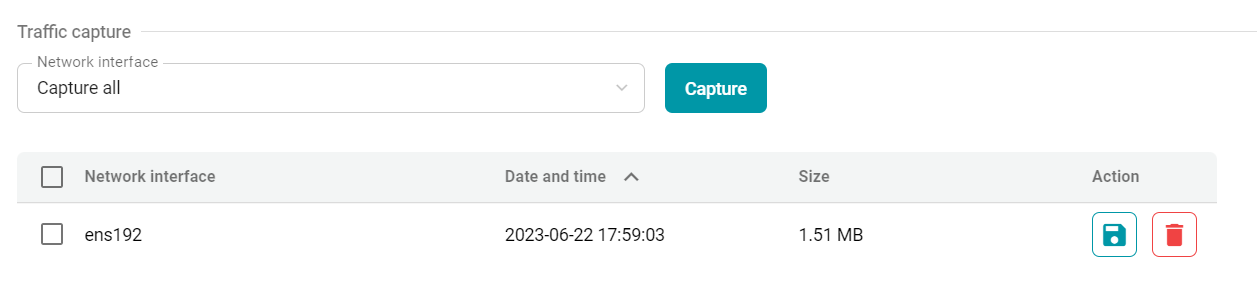
Clique no botão  para salvar o arquivo no dispositivo ou no botão
para salvar o arquivo no dispositivo ou no botão  para excluí-lo do servidor.
para excluí-lo do servidor.
# Portas TCP/IP
# Configuração de intervalos de portas
Para configurar os parâmetros dos protocolos de transmissão de fluxos de áudio e vídeo, vá para Administration → Network → TCP/IP ports. Você pode configurar os intervalos de portas para os seguintes protocolos:
BFCP;
H.245;
RTP.
# MTU e QoS
Aqui você também pode especificar o tamanho dos pacotes RTP ou configurar prioridades para a transmissão de fluxos de dados de acordo com o protocolo :
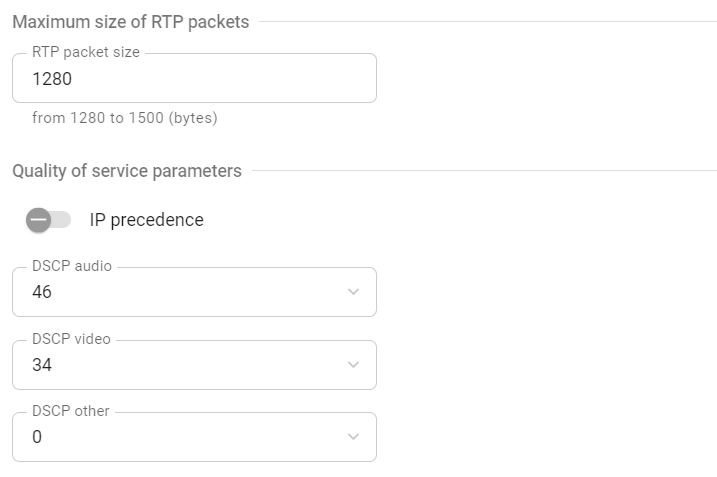
DSCP audio - para tráfego de áudio;
DSCP video - para tráfego de vídeo;
DSCP other - para outro tráfego (por exemplo, controle de câmera remota).
Quanto maior o número, maior a prioridade do tipo selecionado de pacotes transmitidos.
# Atravessamento de NAT
Para configurar o NAT, vá para Administration → Network → NAT traversal.
# Endereço IP público
Se o seu servidor estiver atrás de um NAT, você pode especificar aqui o endereço IPv4 público (WAN) para ter a possibilidade de se conectar ao painel de controle externamente.
# Uso do ICE
Quando os clientes SIP estão atrás de um NAT ou firewall, geralmente surgem problemas na criação de conexões diretas para transmissão de áudio e vídeo. O ICE resolve esse problema, permitindo que os clientes descubram caminhos de comunicação disponíveis e escolham os mais eficientes para estabelecer a conexão.
Para habilitar este protocolo, ative o interruptor Use ICE.
# Utilização do H.460.1
H.460.1 é um padrão que fornece a capacidade de transmitir dados (áudio, vídeo, etc.), oferecendo uma solução para estabelecer uma conexão direta entre clientes H.323 que estão atrás de NAT ou firewall.
H.460.18 define protocolos e mecanismos para estabelecer sessões de mídia direta através de dispositivos NAT, como RTP e RTCP, permitindo que os clientes troquem dados de mídia.
H.460.19 utiliza protocolos como HTTP e HTTPS para a transferência de dados entre clientes, contornando as restrições do firewall, o que permite que os clientes troquem informações e estabeleçam conexões, garantindo a confiabilidade e segurança da comunicação.
Para utilizar esses recursos, ative as caixas de seleção H.460.18 e H.460.19 em Administration → Network → NAT traversal.
Para o funcionamento do H.460.1, é necessário ativar o registro no gatekeeper nas configurações do servidor.
# Configurações do TURN
O servidor TURN realiza a função de retransmissão de tráfego entre dispositivos quando uma conexão direta não pode ser estabelecida devido a NAT ou outras restrições de rede. Para atravessar o NAT usando o servidor TURN, você precisa especificar: nome do host, login e senha.
# SMTP
Para enviar convites para uma conferência agendada, é necessário configurar a integração com o servidor de correio de saída. Para isso, vá para Administration → Network → SMTP, insira os dados correspondentes e clique no botão Test and save connection.
# Interfaces de rede
Vá para Administration → Network → Network interfaces para visualizar o nome do sistema, o endereço MAC da placa de rede (interface) ou definir o modo de endereçamento IP (estático ou DHCP). Se o modo estático for selecionado, é necessário também definir:
Endereço IP;
máscara de sub-rede;
gateway;
servidor DNS primário;
servidor DNS adicional (secundário).